xp重装系统的方法
- 时间:2023年10月13日 09:20:10 来源:魔法猪系统重装大师官网 人气:9321
xp系统重装系统的方法有很多,但是小编认为在电脑正常的情况下我们利用一键重装系统方法还是最简单的。下面给大家介绍电脑重装xp系统的方法。
工具/原料:
系统版本:xp系统
品牌型号:华硕UL30KU23A
软件版本:小白三步装机版
方法/步骤:
方法一:借助小白三步装机在线重装
1.在官网中下载”小白三步装机版“软件,安装时需要注意把杀毒软件关闭,打开软件后我们选择需要安装的系统,点击”立即重装'。
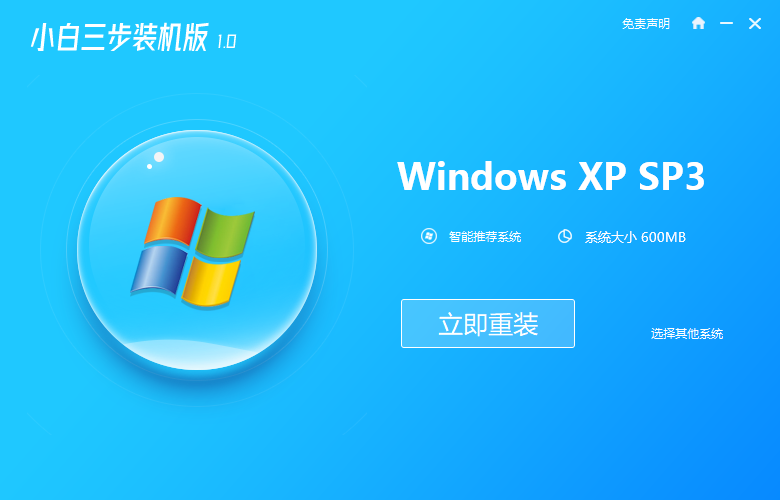
2.在这个页面中开始下载系统镜像文件及驱动程序,我们只需耐心等待下载完成即可。
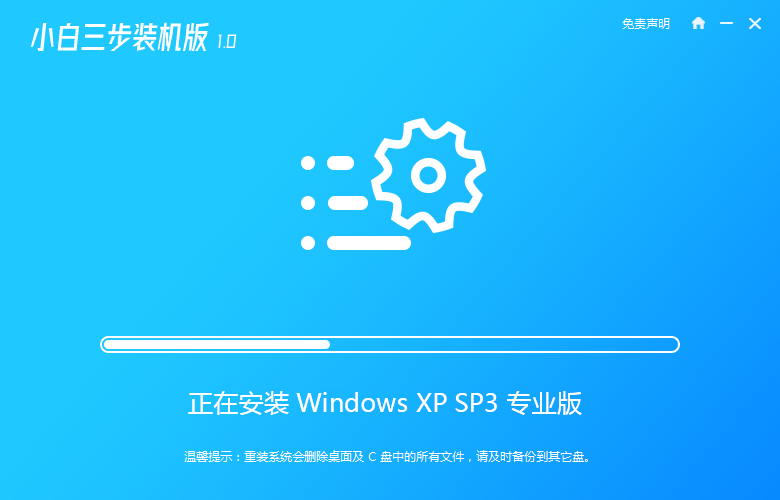
3.当系统下载完成后,会提示我们“立即重启”电脑,点击“立即重启”按钮。
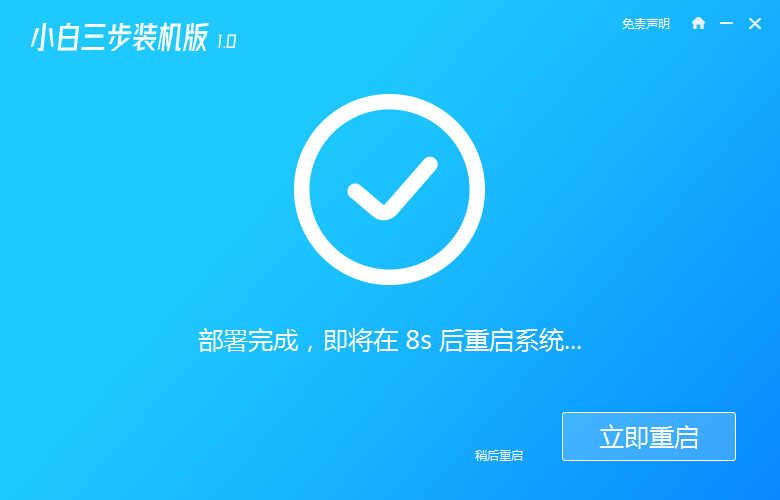
4.重启时进入到启动页面,这时我们选择第二个选项进入到“xiaobai PE"系统当中。
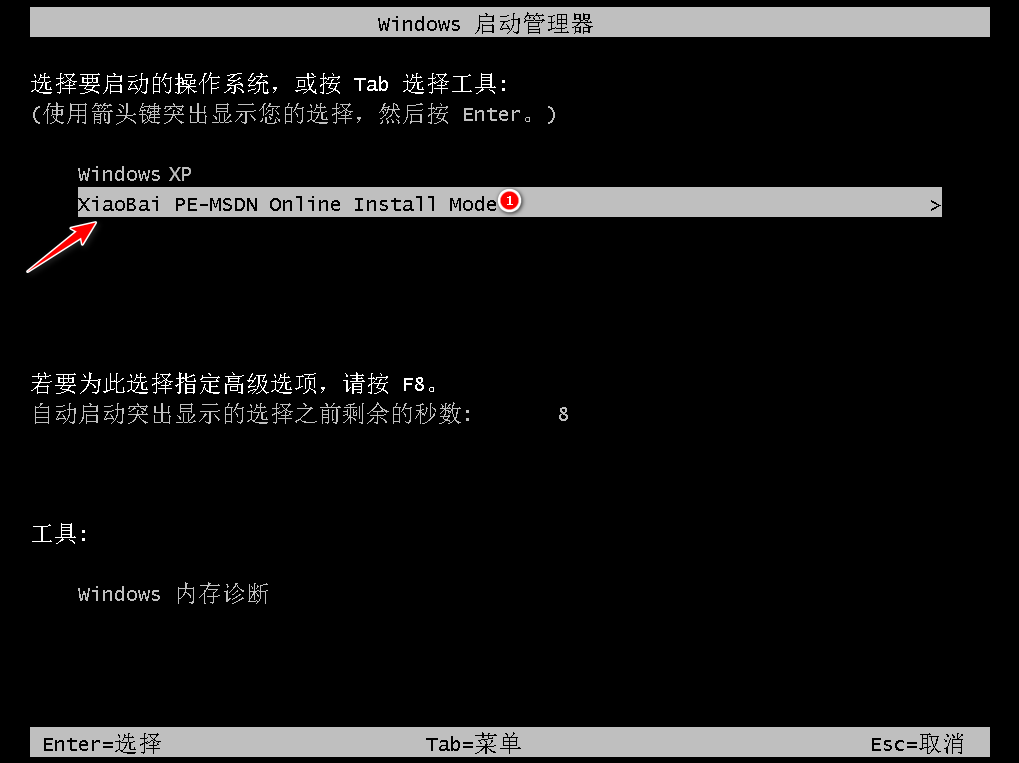
5.进入到pe系统后,打开桌面上小白装机工具,接着会自动检测系统镜像文件进行安装。
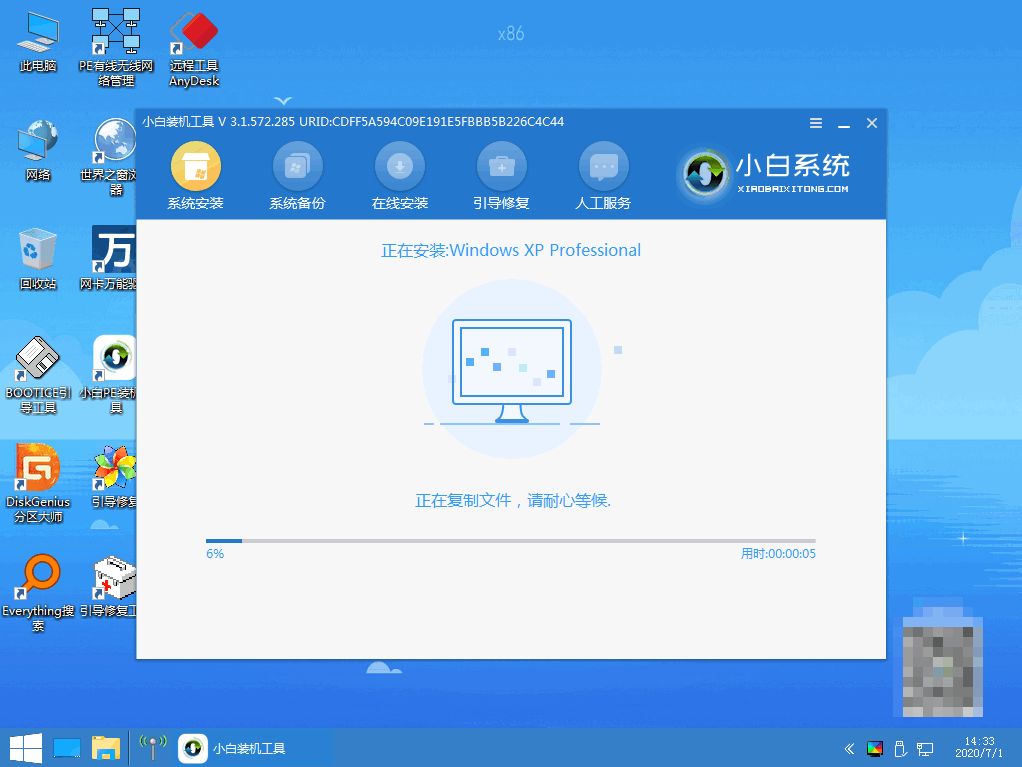
6.系统安装完成后我们选择页面中的”立即重启“按钮,进行重启电脑操作。
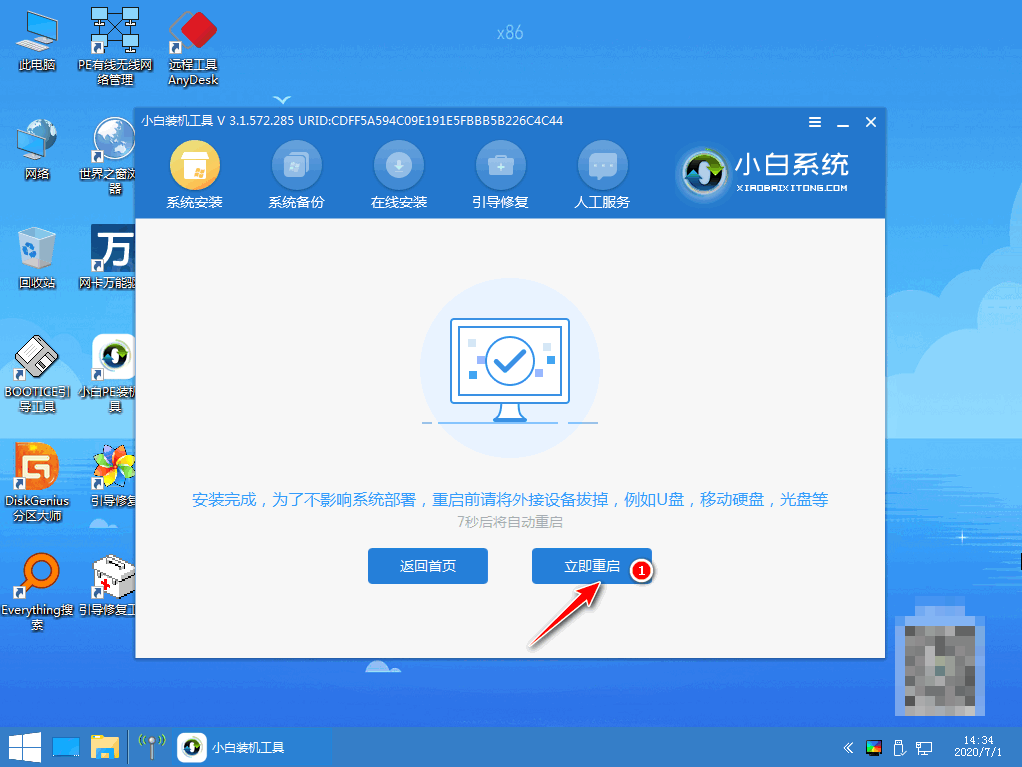
7.最后重启进入到新的系统页面就说明安装成功啦,接下来就可以使用xp系统了。
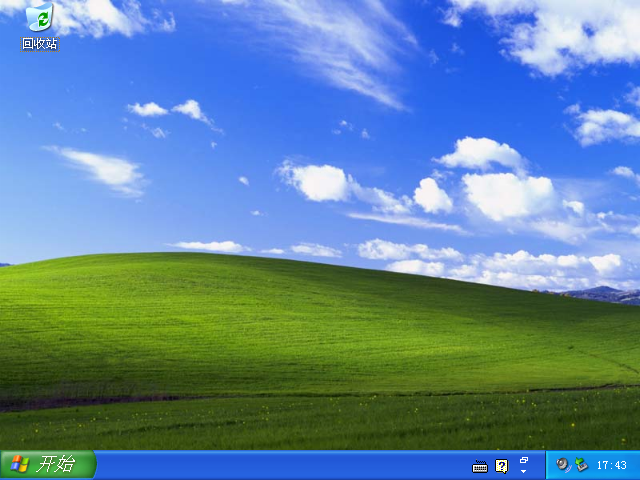
方法二:光盘重装win xp系统
1、我们将xp系统光盘放入电脑光驱上,然后重启后按启动热键F12、F11或Esc选择DVD回车,可以选择第三项从光盘启动。
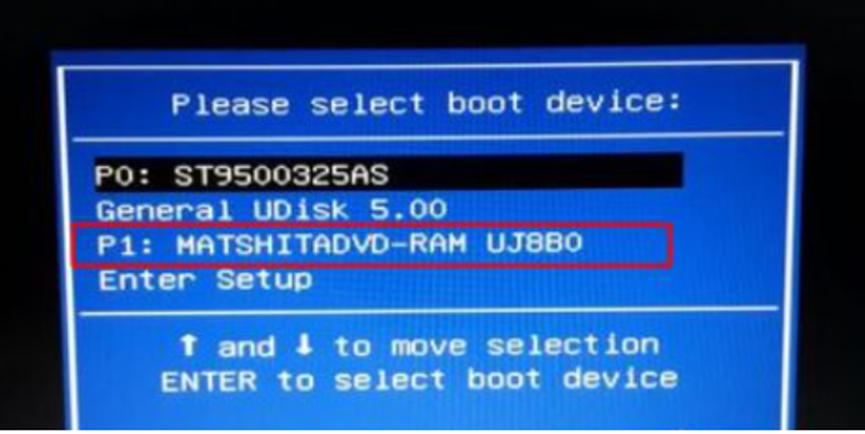
2、在启动进入xp光盘界面,可以选择【2】回车或直接按下数字2。
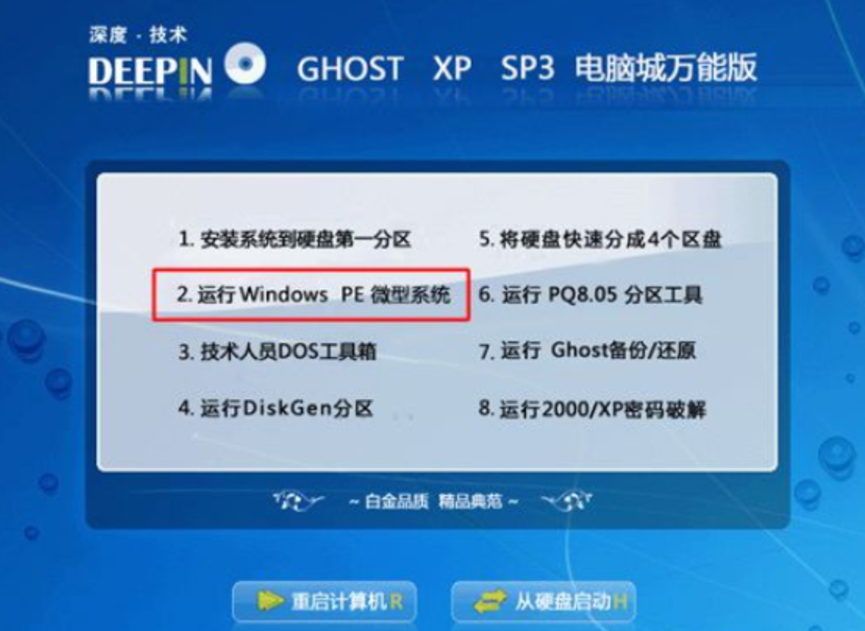
3、如果我们需要分区,可以双击PE桌面上的【硬盘分区DiskGenius】,右击硬盘—快速分区,不需要分区的用户可以直接执行第5步。

4、我们可以在快速分区界面下,设置分区数目和每个分区的大小,就点击确定。

5、在完成分区后,双击【自动恢复xp到C盘】,然后点击提示框中的确定。
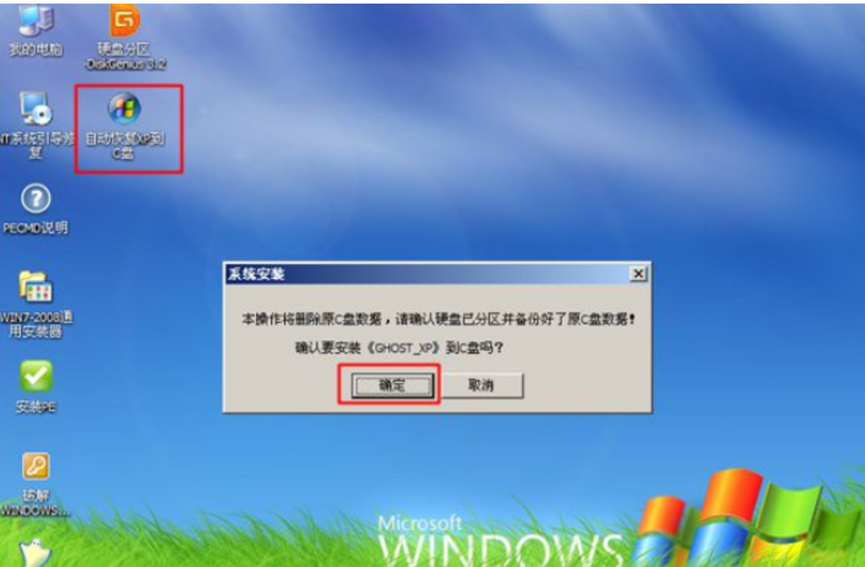
6、电脑开始执行操作。
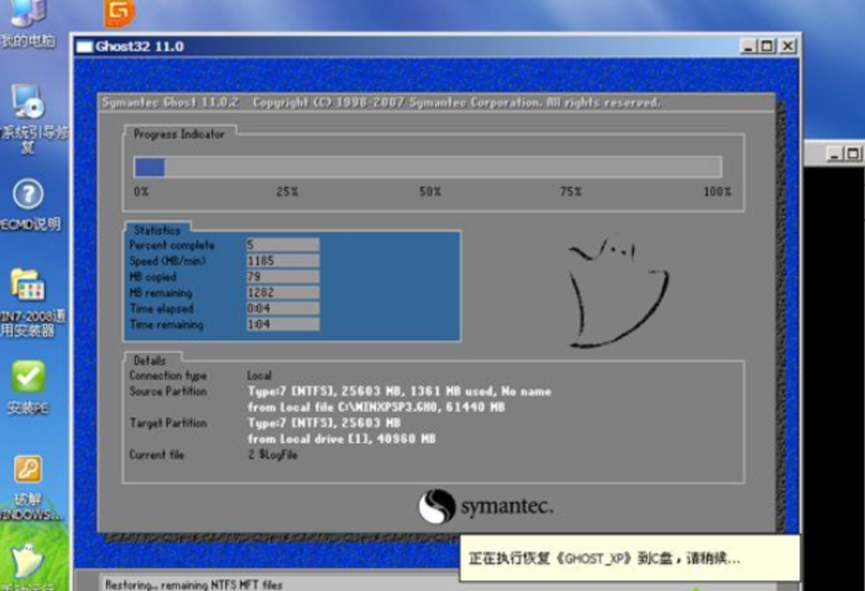
7、在完成后重启电脑,然后取出xp光盘,在后面会自动执行xp重装过程。
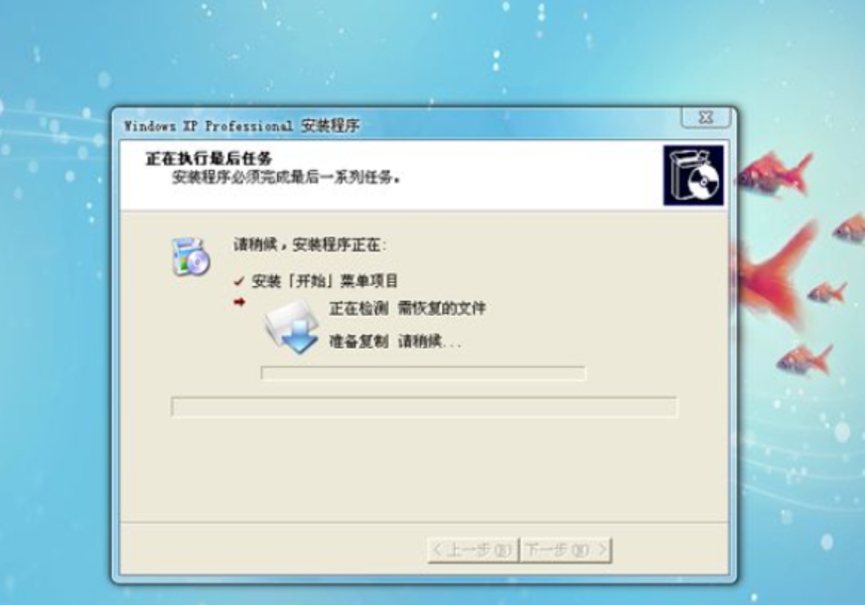
8、在最后启动进入新系统桌面,我们的xp系统重装完成。

总结:以上的,就是本次xp重装系统的方法和详细教程的全部内容了。希望今天的教程可以帮助到各位朋友,祝大家一切顺利,所以问题都迎刃而解。
xp重装系统,重装系统,xp重装系统步骤








